|
Aşağıdaki kısayollardan bazıları, işletim sisteminiz tarafından kullanılıyor olabilir. Bu durumda bu kısayolları LibreOffice'te kullanamayacaksınız. Çözüm olarak LibreOffice'teki kısayolları Araçlar - Özelleştir - Klavye altından değiştirebilir veya işletim sisteminizdeki kısayolları değiştirebilirsiniz.
|
|||
|
|
Öğeleri fareyle taşırken işlevselliği değiştirmek için Shift, Ctrl veya Alt tuşunu basılı tutun. Fare işaretçisi, hangi işlevi kullandığınızı göstermek üzere değişecektir |
||
|
|
İmleç konumundan sözcüğün sonuna kadar her şeyi sil |
||
|
|
Son adımda yapılan değişiklikleri geri al |
||
Advertisement
|
|
Belge görünümünü yeniden çizer |
||
|
|
LibreOffice Yardım'ı başlatır |
||
|
|
İçerik Yardımı |
||
|
|
Seçilmiş olan komut, simge ve denetim için, genişletilmiş ipuçlarını açar |
|
|
Panodaki biçimlendirilmemiş metni yapıştırır. Yapıştırılan metin, eklendiği yerdeki biçimi kullanır |
||
|
|
Seçili alana Koyu özniteliği uygulanır. Eğer imleç bir kelime içindeyse bu kelime koyu olarak yazılır |
||
|
|
Seçili alana Altı çizili özniteliği uygulanır. Eğer imleç bir kelime içindeyse bu kelime altı çizili olarak yazılır |
||
|
|
Seçili nesnelerdeki veya metindeki doğrudan biçimlendirmeyi temizler (Biçim - Doğrudan Biçimlendirmeyi Temizle'deki gibi) |
|
|
Seçilmiş temayı tazeler |
|
|
İmleci son satıra taşır |
|
Bir Çizim Nesnesi eklemek için, araç çubuğunu F6 ile seçin, aşağı ve sağ yön tuşlarını kullanarak istediğiniz araç çubuğu simgesini seçin ve Ctrl + Enter'a basın.
|
|||
|
|
Bir Çizim Nesnesini seçer |
||
|
|
Çizim nesnesinde bir noktayı düzenler (Nokta Düzenleme kipinde) |
||
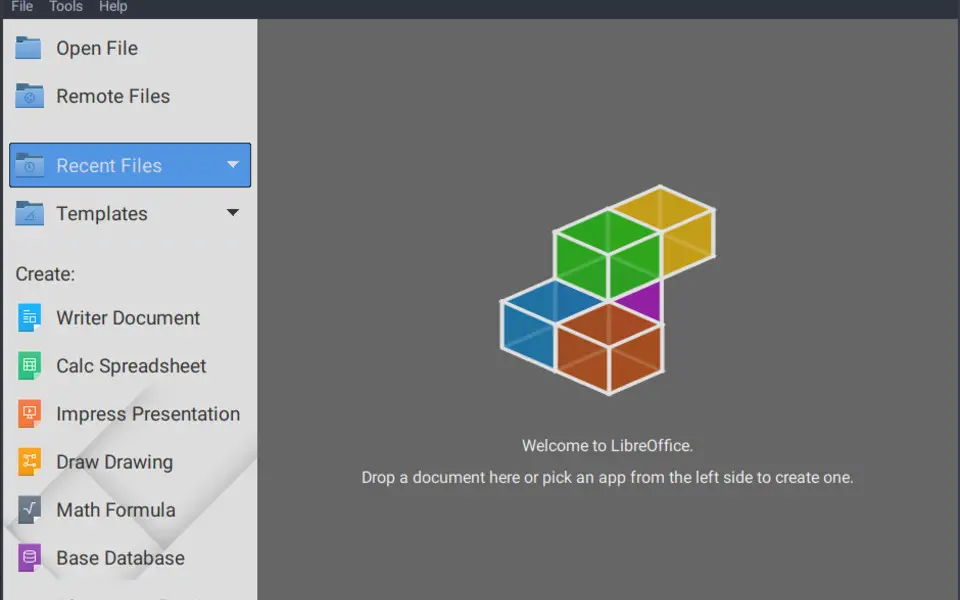





En sevdiğiniz LibreOffice kısayol tuşları hangisi? Bu program hakkında bildiğiniz faydalı bir ipucu var mı? Aşağıda diğer ziyaretçilerle paylaşabilirsiniz.
1042413 2
471517 61
391458 1
318509 51
269911 4
256922 4
11 saat önce
2 gün önce
4 gün önce
8 gün önce
9 gün önce Güncellendi!
9 gün önce Güncellendi!
En son yazılar
Adında boşluk olan klasörü silme
Windows kapanırken pagefile.sys dosyasını temizleme
Avif nedir, WebP ve JPEG'den ne kadar farklı?
Windows'un 5GHz Wi-Fi'yi tercih etmesi nasıl sağlanır
Windows'un kapanmama sorununu nasıl çözdüm